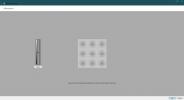Hvad skal jeg gøre, hvis du ikke er i stand til at tænde på en Surface Pro 4?
Surface Pro 4 er en Microsoft-brandet tablet som i teorien skal konkurrere med iPad. Det er ikke en god rival, men det er ellers en rimelig god tablet. Nogle vil måske sige, at det kun er en mangel, at det kører Windows 10. Både Surface Pro 3 og Surface Pro 4 tænder undertiden ikke. Hvis du ikke kan tænde for en Surface Pro 4, her er et par ting, du kan prøve.

Kan ikke tænde for Surface Pro 4
Dette er alle løsninger til, når problemet er en software-relateret. Hvis du har mistanke om, at der er hardwareskader, dvs. din tablet faldt fra en betydelig højde, eller du spildte noget på den, skal du tage den ind for en kontrol. Softwarefixes gør ikke noget.
Kontroller batteriet
Dette er en af de mest hyppige løsninger, der fungerer. Ofte har brugerne mistanke om, at de har et fuldt batteri eller et rimeligt opladet batteri, men det er faktisk drænet til nul. Sæt din Surface Pro 4 i, og lad den oplade i et par timer. Prøv at tænde den bagefter.
Kontroller opladningskablet
Mens du er ved det, er det en god ide at sikre dig, at opladningskablet ikke er beskadiget. Hvis det er tilfældet, oplades din Surface Pro muligvis ikke overhovedet. Tilslut din oplader, og sørg for, at den lyser for at indikere, at den er tilsluttet. Prøv om muligt at bruge et andet kabel for at se, om det fungerer. Dette er noget, du skal gøre, hvis du blot oplader Surface Pro ikke tænder den.
Blød nulstilling
Surface Pro kører Windows 10, og en temmelig gammel fejl med operativsystemet er, at den ikke altid kommer ud af søvn. Nogle gange vågner det ikke fra søvn, og dette har ofte en tendens til at ske på desktops / laptops, men det kan også være det, der holder din Surface Pro slukket. For at løse det skal du udføre en blød nulstilling.

For at udføre en blød nulstilling på Surface Pro 4 skal du trykke på tænd / sluk-knappen i 10 sekunder. Slip den, og tryk derefter på den igen for at tænde tabletten.
Tving Luk
Med tabletter og de fleste andre enheder, der har et batteri, kræver det at tvinge en lukning lidt mere, da du skal gøre mere end bare at trække i et stik eller frakoble strømkilden.
For at tvinge ned en Surface Pro skal du trykke på tænd / sluk-knappen i 30 sekunder. Slip det, når du ser Windows-logoet på skærmen. Dette vil tvinge ned tabletten og starte den igen. Hvis det ikke starter, skal du muligvis lade det oplade i et stykke tid.
Start med et tastatur
Du kan tilslutte en eksternt tastatur med Surface Pro. Hvis du tilfældigvis har en opsætning med din tablet, skal du bruge tasten Ctrl + Shift + B + Win for at tænde den. Det er muligt, at tænd / sluk-knappen på din tablet ikke længere fungerer eller er løsnet. Hvis dette fungerer, skal du tage enheden ind for en kontrol.

Tøm batteriet
Hvis du har mistanke om, at din tablet er tændt, men skærmen vil ikke vågne op, skal du lade tabletten hvile, indtil du ved, at batteriet tømmes til nul. Lad det derefter op og se, om det tændes / vågner op.
Hvis alt andet mislykkes, skal du tage enheden ind for en hardwarekontrol.
Søge
Seneste Indlæg
Hent Windows 8 Metro Task Manager Compact View Mode i Windows 7
Måske en af de mest ventede begivenheder i 2012, er Windows 8 lan...
Sådan rettes skærmens lysstyrke lav ved 100 på Windows 10
Skærmens lysstyrke er ikke en kompliceret systemindstilling når det...
Tag skærmbilleder, rediger billeder & del dem online med PicPick
Screenshot-værktøjer er tilgængelige i flere titalls numre rundt på...